Ich habe hier einen Kalender mit einer Tabelle, da sind all meine Daten eingetragen, also die Tage.
Manchmal brauche ich genau so eine Tabelle, zum Beispiel in einer Webseite oder in einem anderen Bild oder, oder, oder.
Wie bekomme ich jetzt diese Tabelle exportiert?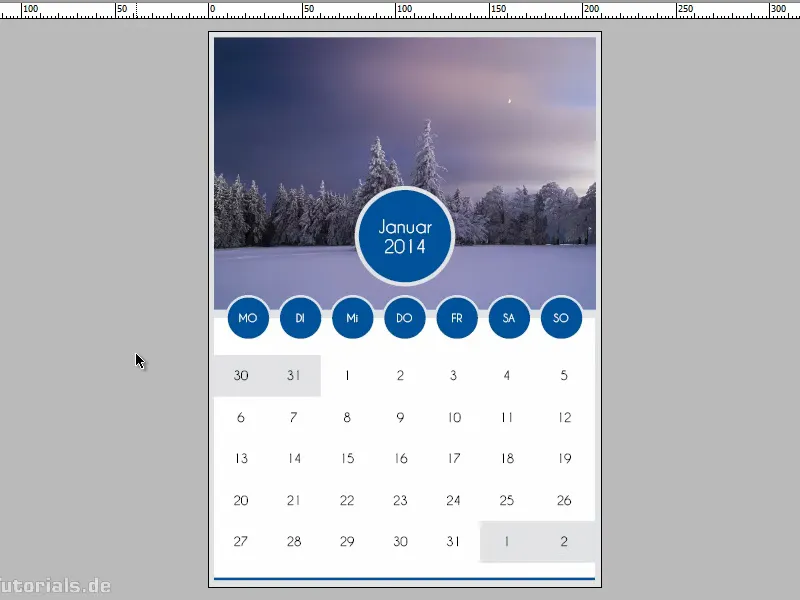
Schritt 1
Ich klicke dazu die Tabelle an, die sich ja in einem Textrahmen befindet, und dann gehe ich auf Datei>Exportieren.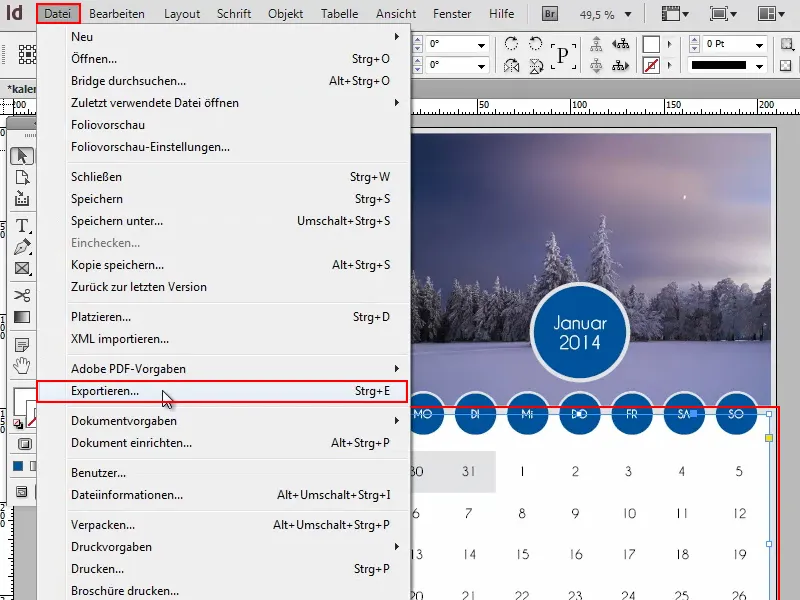
Schritt 2
Ich gebe dem Objekt einen Namen, hier "kalender" und dann kann man Dateityp: PNG auswählen. Mit PNG habe ich die Möglichkeit, Transparenzen mit berücksichtigen zu lassen.
Dann klicke ich auf Speichern …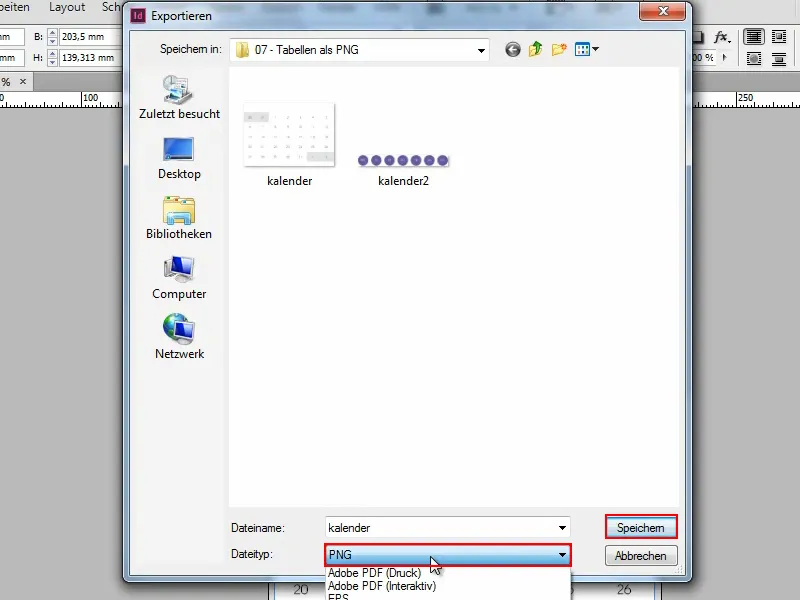
Schritt 3
… und bekomme allerlei Einstellungsmöglichkeiten:
Wichtig ist, dass ich beim Punkt Exportieren die Auswahl anklicke, denn dann wird auch wirklich nur das exportiert, was ausgewählt ist. Andernfalls würde ich das gesamte Layout inklusive Bild usw. exportieren.
Und dann kann man beim Punkt Bild bestimmen, wie die Qualität sein soll. Ich wähle mal Maximal, für Druck.
Dann kann ich die Auflösung (ppi) angeben. Da ich das Ding drucken möchte, trage ich 300 ein. Für Bildschirm reichen ansonsten auch 72.
Dann kann ich noch sagen, ob RGB oder Grau.
Und wenn die Transparenzen berücksichtigt werden sollen, muss ich ein Häkchen bei Transparenter Hintergrund setzen.
Kanten glätten finde ich auch immer ganz gut, und dann klicke ich auf Exportieren.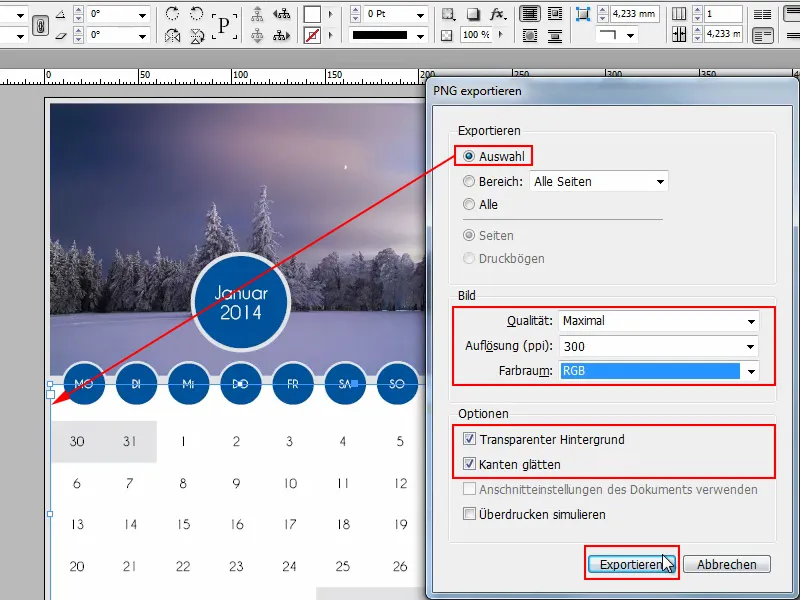
Schritt 4
Dann gehe ich in Photoshop auf Datei>Öffnen und schaue mir die Tabelle an. Ich bekomme sie in einer guten Auflösung.
Bei 100 % sieht das so aus. Alles schön glatt, so wollte ich das.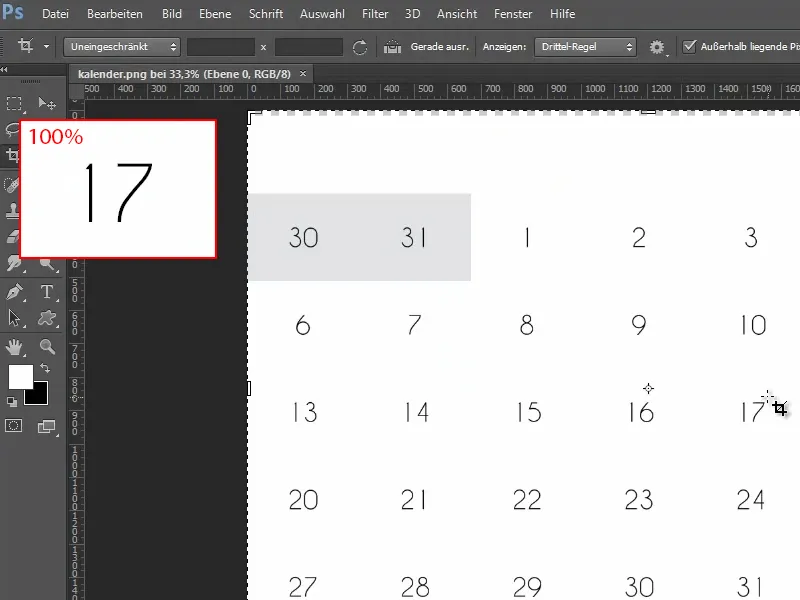
Schritt 5
Wenn ich andere Elemente benötige, wie zum Beispiel hier die Wochentage, dann markiere ich die mit gedrückter Shift-Taste und gehe wieder auf Datei>Exportieren.
Die Datei nenne ich "Kalender2" und stelle bei den Optionen wieder alles entsprechend ein. Vor allem Transparenter Hintergrund ist hier gut.
Dann gehe ich auf Exportieren …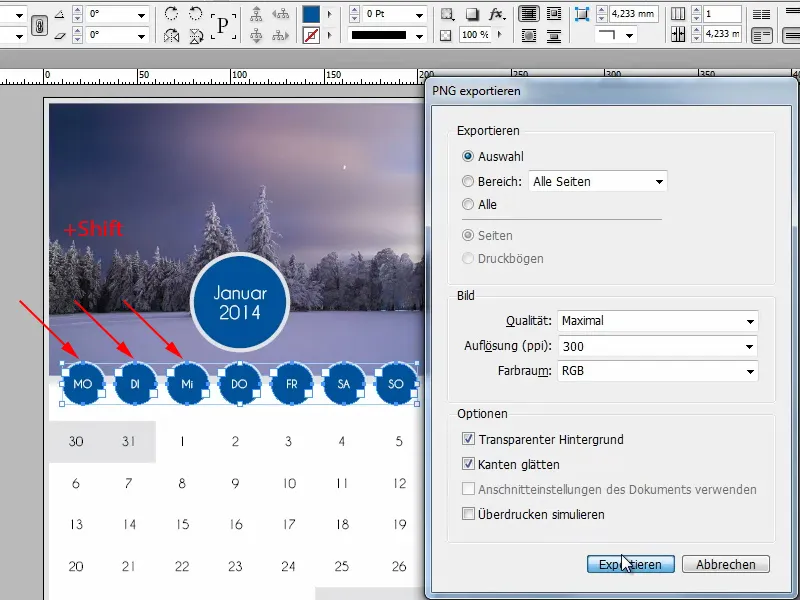
Schritt 6
… und öffne die Datei in Photoshop.
Hier sind die Transparenzen durch ein Karomuster dargestellt. Genau so wollte ich das.
Vorhin beim Kalender waren keine Transparenzen (*), weil ich da den Hintergrund der einzelnen Tabellenzellen als Weiß definiert habe. Hätte ich die Zellen transparent gemacht, würde das auch berücksichtigt werden.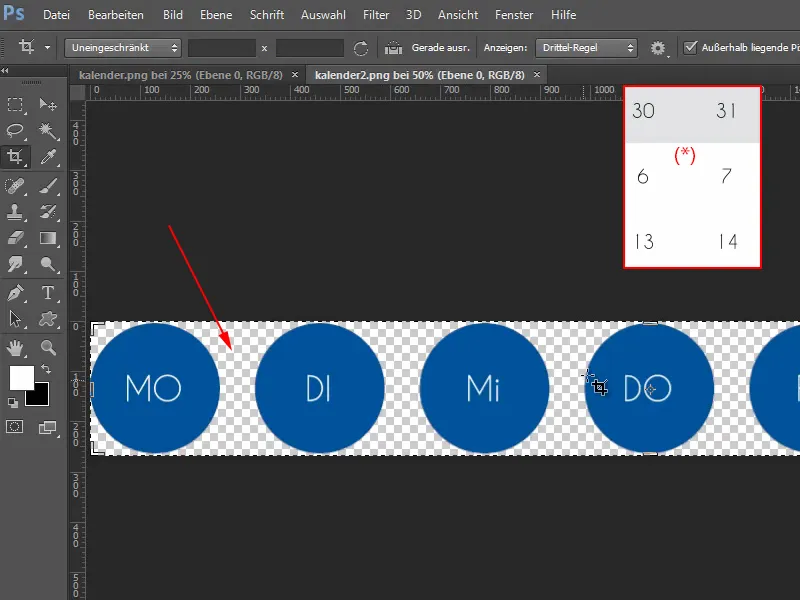
Es ist also eine gute Sache, um einzelne Elemente zu exportieren.
Ganz wichtig ist wirklich, dass ihr beim Exportieren zum einen als PNG-Datei exportiert und dann auf Auswahl klickt. Und schon habt ihr das Ganze in Photoshop zur Verfügung.
Schön mit der Kontur und in einer sehr guten Auflösung. Ihr könntet sogar noch eine höhere Auflösung einstellen, falls 300 ppi nicht ausreichen sollten.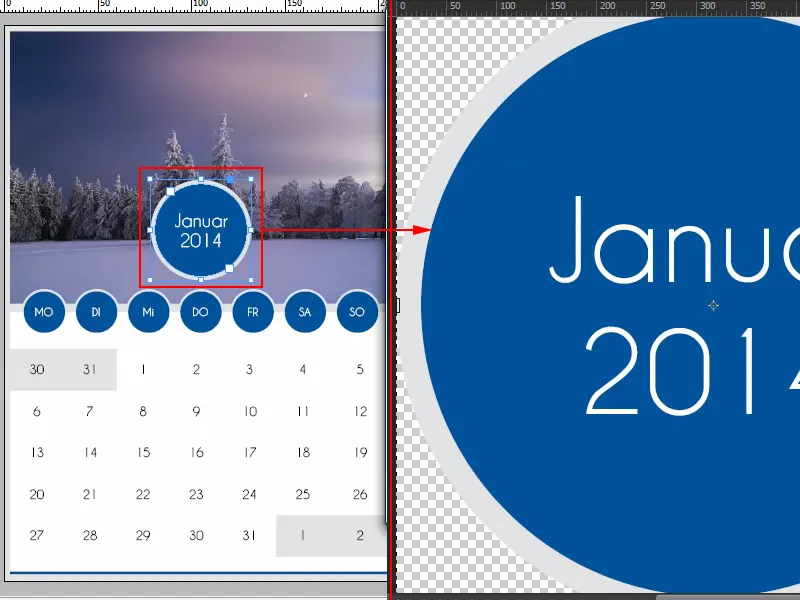
Schritt 7
Natürlich kann man in InDesign auch das gewünschte Objekt mit Strg+C kopieren und dann gleich in Photoshop mit Strg+V in ein neues Bild einfügen und mit Enter bestätigen.
Dann habe ich das Ganze sogar als Smartobjekt und kann das selbst größer und kleiner machen. Das geht natürlich auch.
Aber das mit dem Smartobjekt funktioniert leider nur in Photoshop. Wenn ihr ein anderes Grafikbearbeitungsprogramm habt, ist es wahrscheinlich besser, wenn ihr über Exportieren geht und nicht über die Zwischenablage.
Ich hoffe, ihr könnt mit diesem kleinen Trick jetzt ganz einfach Tabellen oder andere Objekte für ein anderes Programm exportieren.


